आपको भेजने के कई कारण हैंलिनक्स कंप्यूटर के बीच फ़ाइलें। शायद आपको अपने डेस्कटॉप से अपने यात्रा लैपटॉप तक कुछ डेटा प्राप्त करने की आवश्यकता है। या, हो सकता है कि आपको कई मशीनों पर सेट करने के लिए कुछ विन्यास फाइल मिलें, और सूची आगे बढ़े।
अभी कुछ समय के लिए, कई लिनक्स उपयोगकर्ताओं ने फाइलें भेजी हैंएससीपी, सांबा या एफ़टीपी जैसे उपकरणों के माध्यम से आगे और पीछे। हालांकि इन उपकरणों को निश्चित रूप से काम मिल जाता है, लेकिन यह एक त्वरित और आसान प्रक्रिया नहीं है। यह वह जगह है जहाँ परिवहन आता है: यह एक सरल उपकरण है, जो एक बार दो लिनक्स पीसी पर स्थापित होता है, एक नेटवर्क पर फाइल भेज और प्राप्त कर सकता है।
नोट: परिवहन केवल एक स्थानीय LAN पर काम करता है। इंटरनेट पर फ़ाइलों को स्थानांतरित करने के लिए इस उपकरण का उपयोग करना संभव नहीं है। यदि आपको इंटरनेट पर फाइलें भेजने की आवश्यकता है, तो SSH या Syncthing फाइल सिंक, या ड्रॉपबॉक्स जैसी किसी चीज का उपयोग करने पर विचार करें।
परिवहन स्थापित करें
परिवहन आवेदन विशेष रूप से के लिए बनाया गया हैप्राथमिक OS, इसलिए यदि आप ऑपरेटिंग सिस्टम का उपयोग करते हैं, तो आप इसे AppCenter में पाएंगे और इसे सापेक्ष आसानी से स्थापित करने में सक्षम होंगे। हालाँकि, आपको इस महान ऐप का उपयोग करने के लिए एक प्राथमिक प्रशंसक होने की आवश्यकता नहीं है! जैसा कि यह पता चला है, यह एक स्नैप पैकेज के रूप में उपलब्ध है, और स्रोत कोड भी उपलब्ध है।
लिनक्स पर काम कर रहे परिवहन की अपनी प्रतिलिपि प्राप्त करने के लिए, एक टर्मिनल विंडो को दबाकर खोलें Ctrl + Shift + T या Ctrl + Alt + T कीबोर्ड पर और नीचे दिए गए विस्तृत निर्देशों का पालन करें।
एप्लिकेशन केंद्र
जैसा कि पहले बताया गया है, ट्रांसपोर्ट फाइल-शेयरिंगएप्लिकेशन प्राथमिक रूप से प्राथमिक OS उपयोगकर्ताओं के लिए विकसित किया गया है, इसलिए ऐप AppCenter पर आसानी से उपलब्ध है। यदि आप "परिवहन" की खोज करके परिवहन नहीं पा सकते हैं, तो अपने आप को एक एहसान करें और अधिक जानकारी के लिए परिवहन AppCenter पृष्ठ देखें।
स्नैप पैकेज
यदि आप प्रशंसक नहीं हैं तो इस ऐप का उपयोग करने का सबसे अच्छा तरीका हैएलिमेंटरी स्नैप स्टोर से स्नैप पैकेज को डाउनलोड और इंस्टॉल करना है। ऐसा करने के लिए, आपको अपने लिनक्स ऑपरेटिंग सिस्टम पर स्नैप समर्थन को सक्षम करना होगा। सौभाग्य से, अधिकांश आधुनिक लिनक्स ऑपरेटिंग सिस्टम इस बिंदु पर स्नैपड और स्नैप पैकेज का समर्थन करते हैं, इसलिए यह मुश्किल नहीं होना चाहिए।
अपने पीसी पर काम करने वाले स्नैप्स प्राप्त करने के लिए, इस ट्यूटोरियल को देखें। वैकल्पिक रूप से, यदि आप एक वितरण का उपयोग कर रहे हैं जो स्नैप का समर्थन नहीं करता है, तो इसके बजाय उबंटू स्थापित करने का प्रयास करें।
एक बार जब आप अपने लिनक्स पीसी पर स्नैपडील चला रहे होते हैं, तो इसे आसानी से डाउनलोड किया जा सकता है स्नैप स्थापित करें आदेश।
sudo snap install transporter
सोर्स कोड
ट्रांसपोर्टर का उपयोग करना चाहते हैं लेकिन स्नैप स्थापित नहीं कर सकतेसंकुल? स्रोत कोड संकलित करने का प्रयास करें। कार्यक्रम का निर्माण करने के लिए, GitHub पर जाएं, और डेवलपर के पेज पर सूचीबद्ध सभी निर्भरताओं को स्थापित करें। फिर, एप्लिकेशन को काम करने के लिए निम्नलिखित कमांड दर्ज करें।
git clone https://github.com/bleakgrey/Transporter.git cd Transporter meson build --prefix=/usr cd build sudo ninja install com.github.bleakgrey.transporter
फ़ाइलें भेजने के लिए ट्रांसपोर्टर का उपयोग करें
ट्रांसपोर्टर के साथ स्थानांतरण शुरू करने के लिए, ऐप खोलें। यह आपके एप्लिकेशन मेनू को खोलने और "ट्रांसपोर्टर" की खोज करके किया जाता है। ऐप को दबाकर भी चलाया जा सकता है Alt + F2 और बॉक्स में "ट्रांसपोर्टर" टाइप करना।
एक बार ऐप भेजने वाली मशीन पर ओपन हो जाए, तो जाएंवह कंप्यूटर जो फ़ाइल प्राप्त कर रहा होगा, ऐप इंस्टॉल करें और उसे खोलें। काम करने के लिए फ़ाइल स्थानांतरण के लिए ऐप को दोनों उपकरणों (एक ही नेटवर्क पर) पर खोलने की आवश्यकता है।
दोनों मशीनों पर ऐप खुला होने के साथ, यह समय हैएक फ़ाइल भेजें। भेजने के लिए, "फ़ाइलें भेजें" बटन ढूंढें और इसे माउस से क्लिक करें। फिर आपको एक स्थानांतरण बॉक्स में ले जाया जाएगा। उन फ़ाइलों या फ़ोल्डरों में खींचने के लिए स्वतंत्र महसूस करें जिन्हें आप भेजना चाहते हैं। वैकल्पिक रूप से, फ़ाइल ब्राउज़र विंडो के साथ अपने डेटा के लिए ब्राउज़ करने के लिए बॉक्स पर क्लिक करें।

अपनी फ़ाइलों को परिवहन में अपलोड करने पर, ऐपएक अद्वितीय स्थानांतरण आईडी कोड उत्पन्न करेगा। कोड लें, इसे अपने क्लिपबोर्ड पर कॉपी करें और अपने मित्र को भेजें। वे तब परिवहन के माध्यम से फ़ाइल डाउनलोड करने में सक्षम होना चाहिए।
फाइलें प्राप्त करना
परिवहन पर भेजी गई फ़ाइलों को प्राप्त करने के लिए, सुनिश्चित करें कि ऐप दोनों कंप्यूटरों पर खुला है। एक बार दोनों खुले होने के बाद, दूसरे व्यक्ति को ऐप के माध्यम से फाइल ट्रांसफर शुरू करने का निर्देश दें।
फ़ाइल दीक्षा को सफल मानते हुए, एप्रेषक के अंत में स्थानांतरण कोड उत्पन्न किया जाएगा। उन्हें यह कोड आपको भेजने का निर्देश दें। फिर, कोड लें और ट्रांसपोर्ट में विकल्प खोजें जो "फाइल्स रिसीव करें" और माउस से उस पर क्लिक करें।
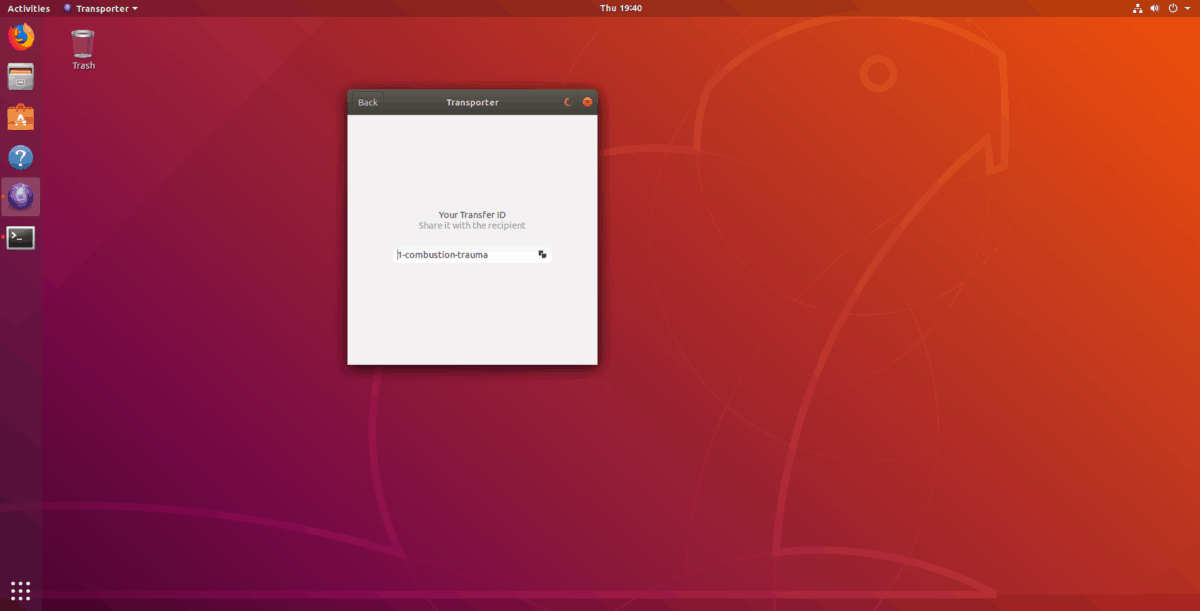
"फ़ाइलें प्राप्त करें" बटन का चयन करने के बाद, एटेक्स्ट बॉक्स दिखाई देगा। बॉक्स में आईडी कोड दर्ज करें, और स्थानांतरण तुरंत शुरू हो जाएगा। जब स्थानांतरण हो जाता है, तो आप अपने लिनक्स पीसी पर "डाउनलोड" फ़ोल्डर में फाइलें देखेंगे।













टिप्पणियाँ